Cara Menampilkan Ekstensi File (File Extensions) Di Windows 7
Ekstensi file (file extensions) adalah sekumpulan karakter yang ditambahkan di posisi akhir nama file. Ekstensi file selalu diawali dengan titik (.) seperti .png, .exe, .jpeg, .txt dan lain sebagainya. Ekstensi file ini akan digunakan oleh sistem operasi, misalnya Microsoft Windows, untuk menjalankan program aplikasi yang tepat dan sesuai. Secara standar, Microsoft Windows 7 dan sistem operasi sebelumnya akan menyembunyikan ekstensi file dan hanya menampilkan nama filenya saja.
Maksud menyembunyikan ekstensi file adalah untuk memproteksi dari pengguna (user) merubah ekstensi file secara tidak sengaja. Terkait dengan file sistem, merubah ekstensi file dapat membingungkan sistem operasi ketika mencoba membuka file. Apabila file tersebut terkait dengan program yang berjalan, program tidak akan dapat merujuk ke file yang tepat. Namun demikian, ada kalanya pengguna tingkat lanjut perlu melihat ekstensi sebuah file untuk keperluan debug atau fungsi-fungsi lanjutan. Apabila Anda salah satunya, berikut ini adalah langkah-langkah untuk menampilkan ekstensi file di sistem operasi Microsoft Windows:
Baca Juga : Aplikasi yang Dibutuhkan Sekolah
Klik tombol Start > Control Panel > Appearance and Personalization.
Dari laman baru yang muncul, klik kelompok Folder Options.
Dari kotak dialog Folder Options yang muncul, pastikan Anda berada di tab View, hilangkan tanda centang di kotak centang (check box) berlabel Hide extensions for known file types dan kemudian klik tombol Apply dan OK untuk mengakhiri.
Sekarang ekstensi file langsung ditampilkan di belakang nama file.
Sekarang jika anda ingin merubah ekstesi file tinggal hapus huruf yang dibelakang titik(.) diganti dengan ekstensi yang lain. Contoh jika anda ingin mengganti .JPG menjadi .png
Tetapi hati - hati dalam merubah, karena jika salah merubah akan menyebabkan file tersebut tidak bisa terbuka

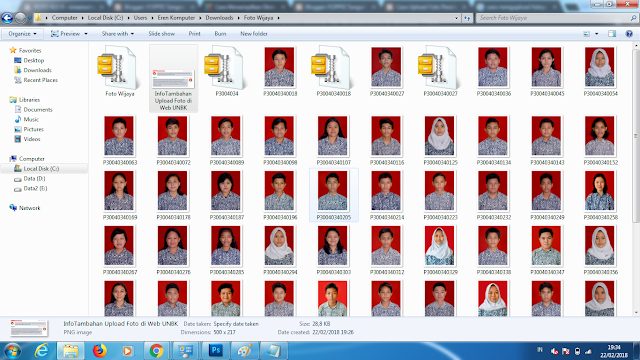





Posting Komentar untuk "Cara Menampilkan Ekstensi File (File Extensions) Di Windows 7"